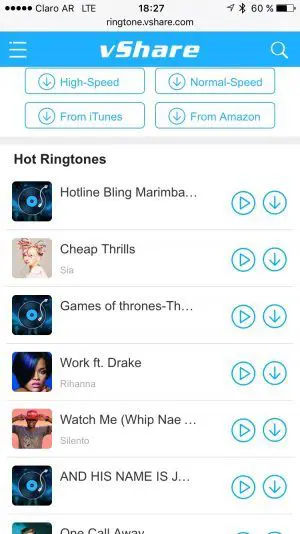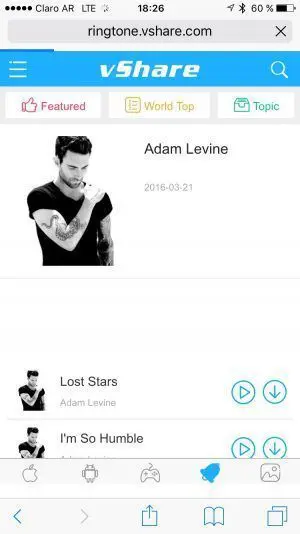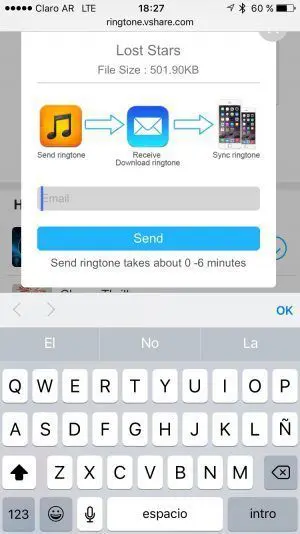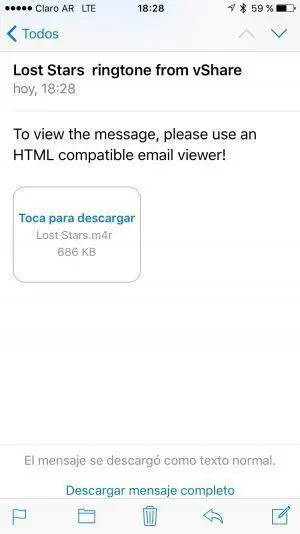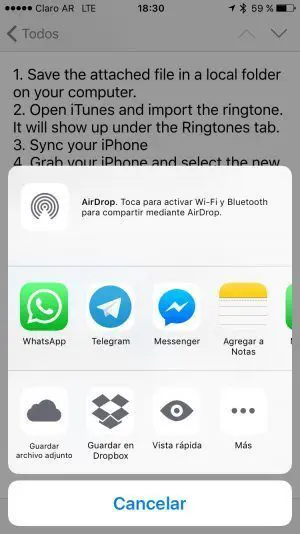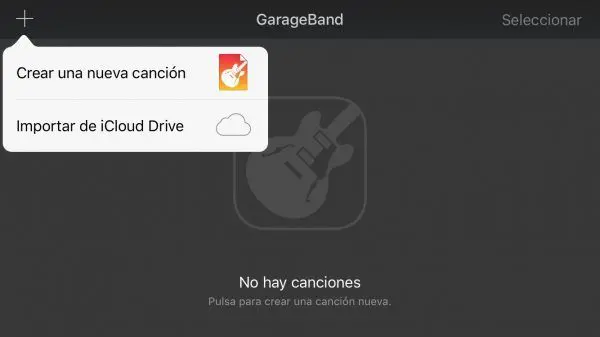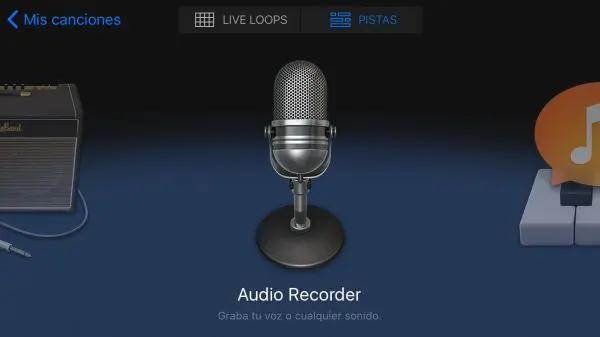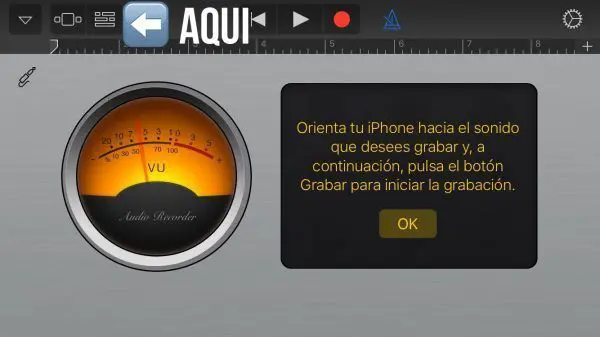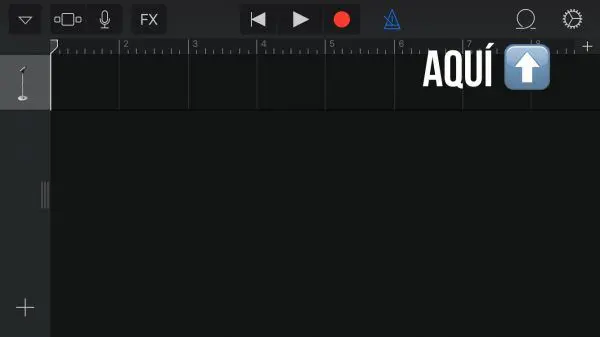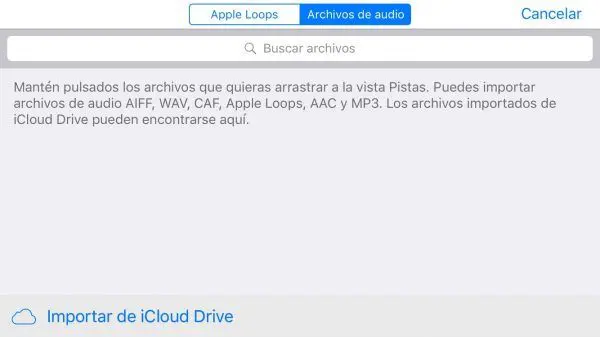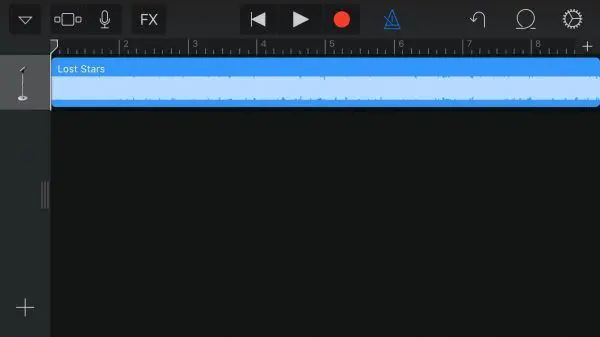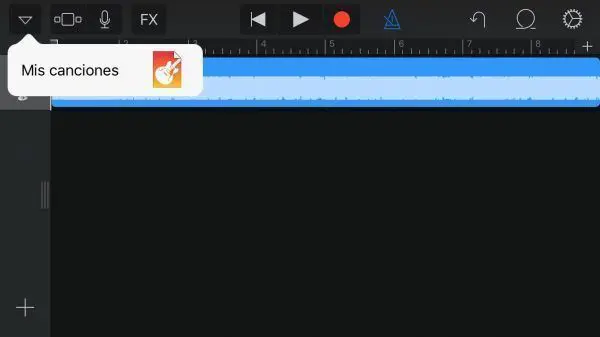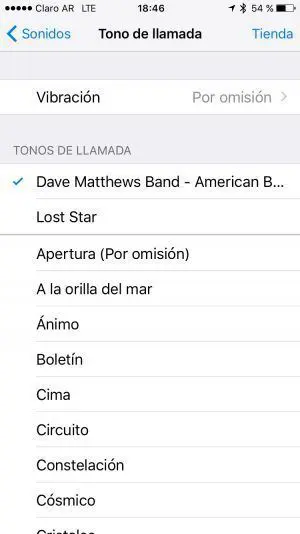Quizás una de las cosas más molestas de iOS es la gran dependencia que tenemos del ordenador. Todos sabemos que para poder sincronizar nuestro terminal es necesario tener instalado iTunes, aunque no siempre es necesario. Hoy te cuento cómo cambiar el tono de llamadas en iPhone sin utilizar iTunes, algo que podría parecer sencillo para los que vienen de un dispositivo Android, pero es una tarea un tanto más compleja para nosotros. ¡Hasta hoy!
Cambiar el tono de llamada sin iTunes en iOS
Para hacerlo un poco más simple voy a acompañar el post con algunas capturas que hice en mi iPhone 6, pero quiero destacar que este método es compatible con cualquier dispositivo iOS.
Lo primero que tenemos que hacer es descargar e instalar la aplicación GarageBand desde el siguiente enlace:
Descarga | GarageBand en la App Store
Ahora debemos ingresar a la siguiente página web, desde la cual descargaremos nuestro tono de llamada:
Web | Ringtone de vShare
Veremos algo como esto:
Como pueden apreciar, desde la misma web tenemos la posibilidad de escuchar el tono antes de descargarlo. Junto al botón de Play vemos un botón de descarga, y en la parte superior, vemos una lupa desde donde podremos buscar nuestra canción o artista favorito.
Para este ejemplo, elegiré una canción que me ha pedido mi esposa, ya que andaba con ganas de cambiar su tono de llamada:
Elegida la canción damos al botón de descarga y nos aparecerá una ventana donde tendremos que introducir nuestro email, similar a esta:
Recibiremos un correo, que no demora mucho tiempo, y es probable que termine en la bandeja de Spam, así que aconsejo revisar dicha bandeja. Abrimos el correo electrónico y veremos unas instrucciones a las que no prestaremos atención, vamos directamente hasta abajo y veremos qué como archivo adjunto estará nuestra canción.
Simplemente pulsamos sobre ella y elegimos en el menú donde dice «Guardar archivo adjunto». Seleccionaremos el icono de la nube, con lo que guardaremos el archivo en iCloud Drive.
Hecho esto, déjanos de lado la web y el correo y nos vamos a la aplicación GarageBand.
Damos al botón con el signo «+» y elegimos «Crear una nueva canción» y luego la opción que dice Audio Recorder, con el icono de un microfono.
En la ventana que se nos abre, pulsaremos dónde dice «aquí», en el icono de las tres líneas.
Ahora pulsa sobre el icono con el «loop».
Ya vamos terminando, no te desesperes que ya falta poco. En la nueva ventana que se abre en la parte de arriba, pulsaremos sobre «Archivos de Audio» y luego donde dice «Importar de iCloud Drive».
Ahí tendremos que seleccionar nuestro archivo de audio de la nube de Apple, en la que previamente descargamos la canción.
Una vez importado el archivo de audio, solamente tendremos que arrastrarlo a nuestra pista como se muestra en la siguiente imagen.
Damos al botón con el símbolo con la fecha abajo y luego donde dice «Mis canciones«. Pulsaremos sobre la pista que hemos creado y le ponemos un nombre.
Una vez que le dimos el nombre, mantenemos pulsado para que se seleccione y damos al botón de «Compartir«, en el menú que se nos abre escogemos la opción «Tono».
Con eso ya tendremos el tono en nuestra galería de audio del iPhone y podremos elegirlo desde Ajustes > Sonidos > Tono de llamada.
El proceso puede parecer complicado pero con el tiempo se vuelve ágil y rápido y es una manera sencilla de modificar el tono de llamada sin iTunes ni un ordenador.
¿Ya sabías cómo cambiar el tono de llamada sin iTunes en iPhone?